क्या आप यूबंटू लिनक्स पर जीरा इंस्टॉलेशन करना सीखना चाहेंगे? इस ट्यूटोरियल में, हम आपको दिखाने जा रहे हैं कि उबंटू लिनक्स चलाने वाले कंप्यूटर पर जीरा को डाउनलोड और इंस्टॉल कैसे करें।
• उबंटू 18.04
• उबंटू 19.04
• उबंटू 19.10
• जीरा 8.5.0
• ओपनजेडके संस्करण 11.0.4
हार्डवेयर सूची:
निम्नलिखित अनुभाग इस जीरा ट्यूटोरियल बनाने के लिए उपयोग किए जाने वाले उपकरणों की सूची प्रस्तुत करता है।
ऊपर सूचीबद्ध हार्डवेयर का हर टुकड़ा अमेज़न वेबसाइट पर पाया जा सकता है ।
जीरा संबंधित ट्यूटोरियल:
इस पृष्ठ पर, हम जीरा से संबंधित ट्यूटोरियल की एक सूची के लिए त्वरित पहुंच प्रदान करते हैं।
ट्यूटोरियल जीरा - उबंटू लिनक्स पर जावा इंस्टॉलेशन
जावा जेडीके पैकेज स्थापित करें।
जावा जेडीके इंस्टॉलेशन निर्देशिका खोजने के लिए निम्नलिखित आदेश का उपयोग करें।
इस कमांड आउटपुट को आपको जावा इंस्टॉलेशन डायरेक्टरी दिखानी चाहिए।
हमारे उदाहरण में, हमारे जावा JDK फ़ोल्डर के तहत स्थापित किया गया है: /usr/lib/jvm/जावा-11-openjdk-amd64
अब, आपको JAVA_HOME नाम का एक पर्यावरण चर बनाने की आवश्यकता है।
आवश्यक पर्यावरण चर विन्यास को स्वचालित करने के लिए एक फ़ाइल बनाएं
यहां फाइल सामग्री java.sh है।
कंप्यूटर को रिबूट करें।
यह सत्यापित करने के लिए निम्नलिखित आदेश का उपयोग करें कि JAVA_HOME चर बनाया गया था या नहीं।
यहां कमांड आउटपुट है:
जावा स्थापना का परीक्षण करने के लिए निम्नलिखित आदेश का उपयोग करें।
यहां कमांड आउटपुट है:
आपने जीरा के लिए आवश्यक जावा स्थापना समाप्त कर दी है।
ट्यूटोरियल जीरा - उबंटू लिनक्स पर MySQL स्थापना
MySQL डेटाबेस सेवा स्थापित करें।
MySQL जावा कनेक्टर डाउनलोड करें।
mysqld.cnf विन्यास फ़ाइल संपादित करें।
[mysqld] क्षेत्र के अंदर आवश्यक विन्यास डालें।
MySQL सेवा को फिर से शुरू करें।
MySQL सेवा कमांड-लाइन तक पहुंचें।
जीरा नाम से डाटाबेस बनाएं।
जीरा नाम से डाटाबेस यूजर अकाउंट बनाएं।
हमारे उदाहरण में, पासवर्ड kamisma123 जीरा नाम के उपयोगकर्ता के लिए सेट किया गया था ।
जिरा नाम के डाटाबेस पर जीरा अनुमति नाम के MySQL उपयोगकर्ता दें।
आपने जीरा के लिए आवश्यक MySQL स्थापना समाप्त कर दी है।
ट्यूटोरियल - उबंटू लिनक्स पर जीरा स्थापना
आधिकारिक वेबसाइट से जीरा इंस्टॉलेशन पैकेज डाउनलोड करें।
जीरा सॉफ्टवेयर निकालें और स्थापित करें।
जिरा की लिब निर्देशिका को MySQL जावा कनेक्टर कॉपी करें।
उचित फाइल अनुमति निर्धारित करें।
आपको JIRA_HOME नाम का एक वातावरण चर बनाने की आवश्यकता है।
आवश्यक पर्यावरण चर विन्यास को स्वचालित करने के लिए एक फ़ाइल बनाएं
यहां फ़ाइल सामग्री jira.sh है।
कंप्यूटर को रिबूट करें।
जीरा सर्वर शुरू करें।
जीरा को शुरू होने में लंबा समय लग सकता है।
यहां कॉण्ड आउटपुट है:
नेटस्टेट कमांड का उपयोग यह सत्यापित करने के लिए करें कि क्या सेवा पोर्ट 8080 पर चल रही है।
हमारे उदाहरण में, जीरा सेवा पोर्ट 8080 पर चल रही है।
ऑप्टिनली, आप जीरा लॉग फाइल पर एक नज़र डाल सकते हैं।
अपना ब्राउज़र खोलें और अपने वेब सर्वर के आईपी पते को प्लस: 8080 दर्ज करें
हमारे उदाहरण में, निम्नलिखित यूआरएल ब्राउज़र में दर्ज किया गया था:
• http://192.168.15.10:8080
जीरा वेब इंस्टॉलेशन इंटरफेस प्रस्तुत किया जाना चाहिए।
विकल्प का चयन करें: मैं इसे अपने आप को स्थापित करेंगे
अगले बटन पर क्लिक करें।
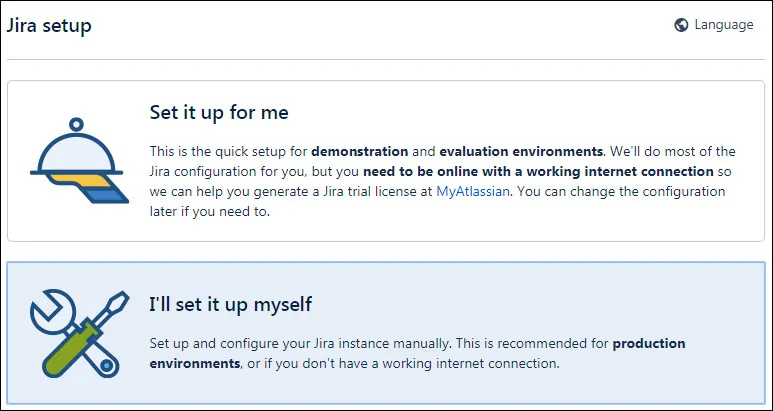
जीरा डेटाबेस से कनेक्ट करने के लिए आवश्यक डेटाबेस जानकारी दर्ज करें।
• डाटाबेस प्रकार: MySQl 5.7+
• होस्टनाम: स्थानीय मेजबान
• पोर्ट: 3306
• डाटाबेस: जीरा
• उपयोगकर्ता नाम: जीरा
• पासवर्ड: kamisama123
टेस्ट कनेक्शन बटन पर क्लिक करें।
एक सफल परीक्षण के बाद, अगले बटन पर क्लिक करें
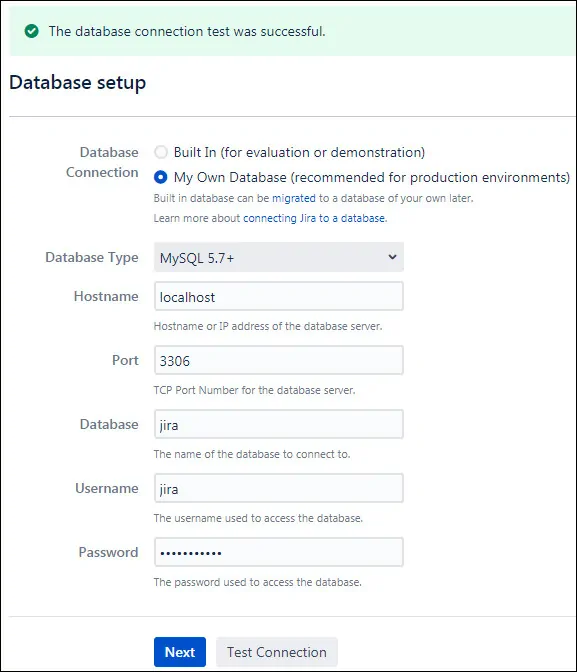
इंतजार करें जबकि जीरा डाटाबेस स्थापित किया गया है।
एप्लीकेशन नाम, वांछित यूआरएल सेट करें और अगले बटन पर क्लिक करें।
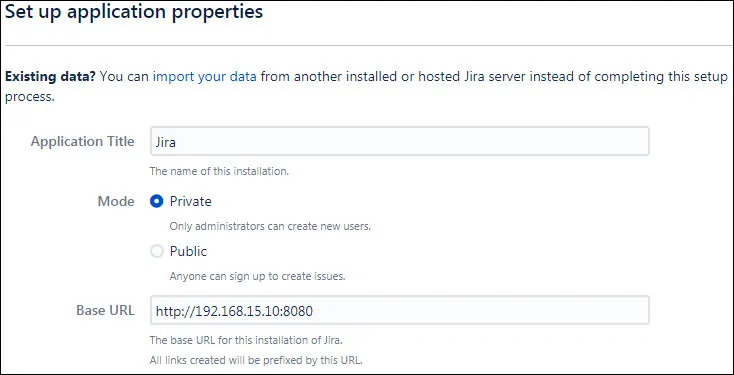
आवश्यक लाइसेंस स्थापित करें या एक परीक्षण लाइसेंस उत्पन्न करें।
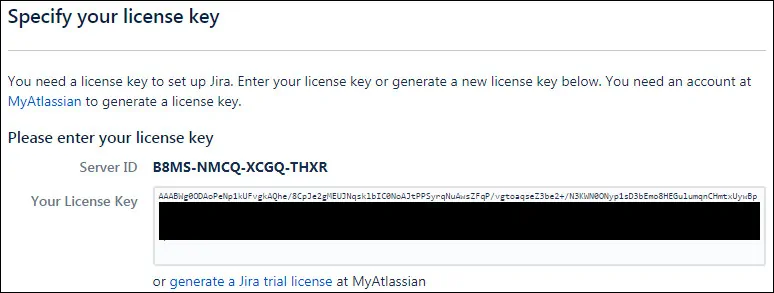
एक प्रशासक खाता निर्धारित करें।
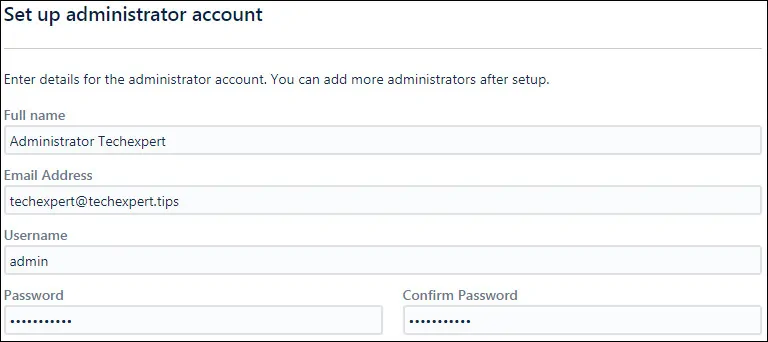
बाद के विकल्प का चयन करें और अगले बटन पर क्लिक करें।
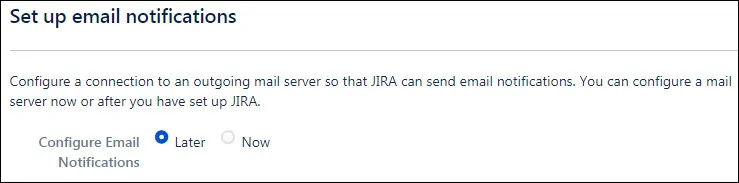
जीरा वेब इंटरफेस के लिए वांछित भाषा का चयन करें।
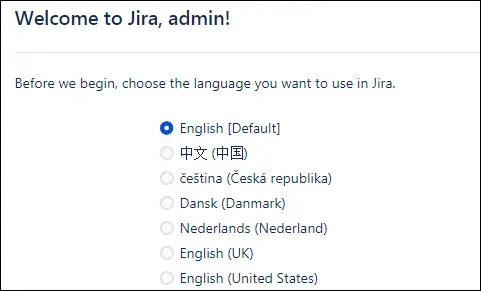
खुद को पहचानने के लिए अवतार सेट करें।
आपको जीरा डैशबोर्ड पर भेजा जाएगा।

बधाइयाँ! जीरा स्थापना सफलतापूर्वक पूरी हुई।
